Αποστολή και ανάγνωση μηνυμάτων στο Microsoft Teams
Η συνομιλία διευκολύνει την αποστολή και την ανάγνωση μηνυμάτων, ώστε να μπορείτε να μοιράζεστε γρήγορα πληροφορίες με τα μέλη της ομάδας σας.
Αποστολή μηνύματος
-
Επιλέξτε Νέα συνομιλία

-
Πληκτρολογήστε το όνομα ή τα ονόματα στο πεδίο Προς στο επάνω μέρος της νέας συνομιλίας σας.

-
Συντάξτε το μήνυμά σας στο πλαίσιο στο κάτω μέρος της συνομιλίας. Για να ανοίξετε τις επιλογές μορφοποίησης, επιλέξτε Μορφοποίηση

Όταν είστε έτοιμοι, επιλέξτε Αποστολή 
Αποστολή περισσότερων μηνυμάτων
Μόλις ξεκινήσει η συνομιλία (είτε ομάδα είτε ένας προς έναν), απλώς επιλέξτε την από τη λίστα συνομιλιών για να την ανοίξετε και, στη συνέχεια, στείλτε περισσότερα μηνύματα.
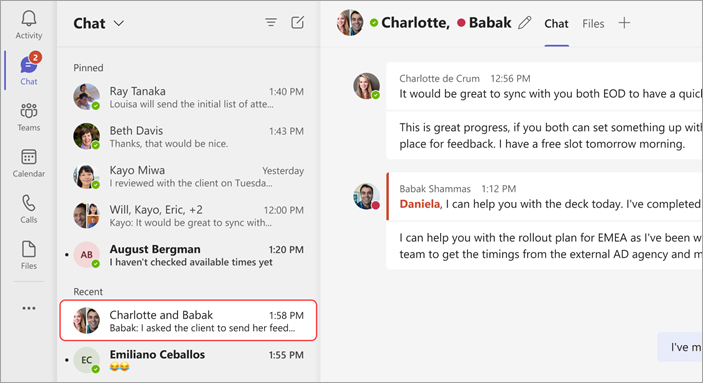
Επεξεργασία ή διαγραφή απεσταλμένου μηνύματος
Για να διαγράψετε οποιοδήποτε μήνυμα έχετε στείλει σε μια συνομιλία ή κανάλι, μεταβείτε στο μήνυμα και επιλέξτε Περισσότερες επιλογές 

Για να επεξεργαστείτε ένα μήνυμα, επιλέξτε Περισσότερες επιλογές 


Σήμανση μηνύματος ως μη αναγνωσμένου
Εάν θέλετε να θυμηθείτε να διαβάσετε ένα μήνυμα αργότερα, μπορείτε να το επισημάνετε ως μη αναγνωσμένο. Μεταβείτε στο επάνω μέρος του μηνύματος και επιλέξτε Περισσότερες επιλογές 
Πείτε περισσότερα με μια αντίδραση
Μπορείτε να απαντήσετε γρήγορα σε οποιοδήποτε μήνυμα με μια αντίδραση emoji. Για το πλήρες σύνολο, τοποθετήστε το δείκτη του ποντικιού επάνω σε ένα μήνυμα και επιλέξτε αυτό που θέλετε. Στη συνέχεια, παρακολουθήστε το να εμφανίζεται στην επάνω δεξιά γωνία του μηνύματος.
Για να προσαρμόσετε τις προεπιλεγμένες αντιδράσεις σας και για περισσότερες πληροφορίες σχετικά με τα emoji, ανατρέξτε στο θέμα Αποστολή emoji, GIF ή αυτοκόλλητου στο Microsoft Teams.
Βελτίωση της αναγνωσιμότητας
Εάν θέλετε να μεταφράσετε ή να διαβάσετε κείμενο δυνατά, δοκιμάστε τις ακόλουθες επιλογές:
Αποστολή μηνύματος
Πατήστε Συνομιλία 


Όταν λαμβάνετε ένα μήνυμα, υπάρχουν διάφορες ενέργειες που μπορείτε να κάνετε σχετικά με αυτό το μήνυμα.
Σήμανση μηνύματος ως μη αναγνωσμένου ή αποθηκευμένου
Εάν θέλετε να θυμηθείτε να διαβάσετε ένα μήνυμα αργότερα, μπορείτε να το επισημάνετε ως μη αναγνωσμένο ή αποθηκευμένο. Για τα μηνύματα συνομιλίας, πατήστε παρατεταμένα το μήνυμα και επιλέξτε Αποθήκευση αυτού του μηνύματος ή Σήμανση ως μη αναγνωσμένου.
Προσθήκη αντίδρασης emoji σε ένα μήνυμα
Μπορείτε να απαντήσετε γρήγορα σε οποιοδήποτε μήνυμα με μια αντίδραση emoji. Πατήστε παρατεταμένα το μήνυμα στο οποίο θέλετε να προσθέσετε μια αντίδραση. Στη συνέχεια, επιλέξτε την αντίδραση που θέλετε και δείτε τη να εμφανίζεται στην επάνω δεξιά γωνία του μηνύματος.










